[软件名称]:Zview
[界面语言]:英文
[安装环境]:Win7 或更高
[系统位数]:32+64位
本文章长期有效,站长亲测安装,下载文档实时更新,解决后顾之忧。需要的请在文末获取最新下载链接。
可对电化学阻抗谱进行拟合和分析。广泛用于材料腐蚀科学、电沉积动力学等各个领域。该软件提供阻抗数据分析所需的设施。这些设施包括等效电路拟合程序是功能强大且易于使用。它也允许原始阻抗数据解释。它是在扩散速率,串联电阻,和偏振性方面。
软件安装
1.直接双击按照提升进行安装
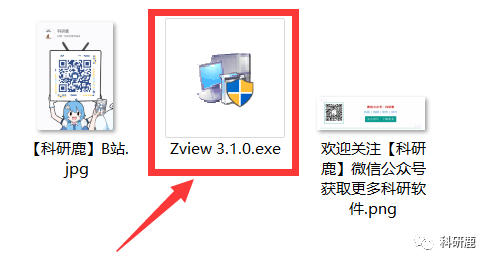
2.打开软件,已经激活成功。
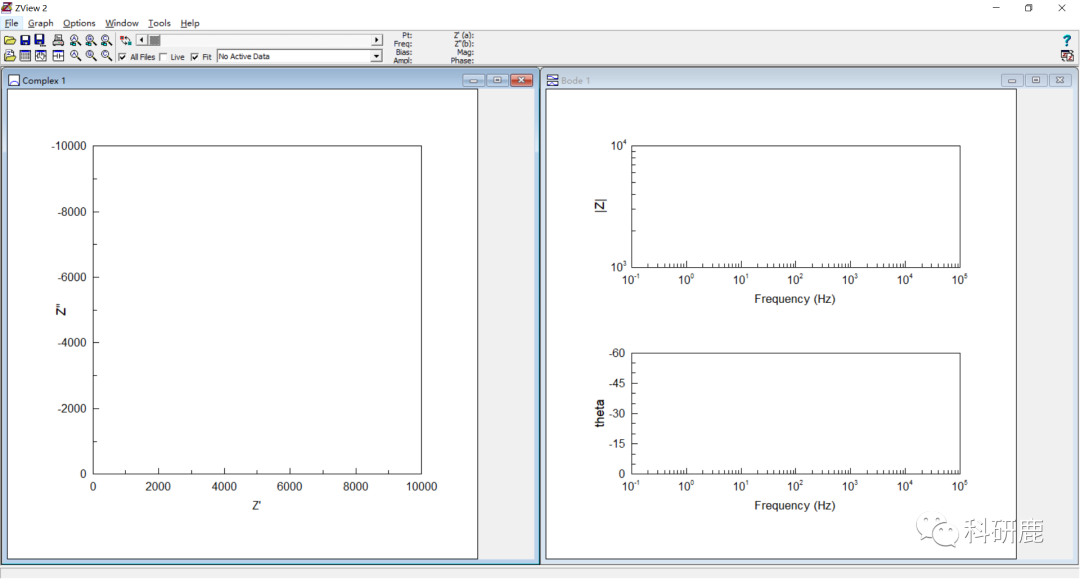
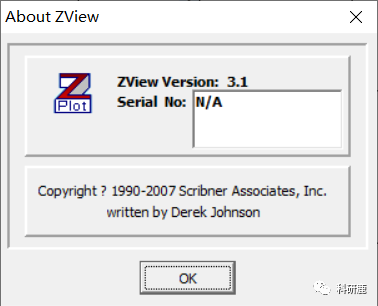
软件使用
软件界面介绍:软件打开后的界面如图4所示,分为五个部分,分别是菜单栏,工具栏,数据点信息显示,Bode图以及Nyquist图。
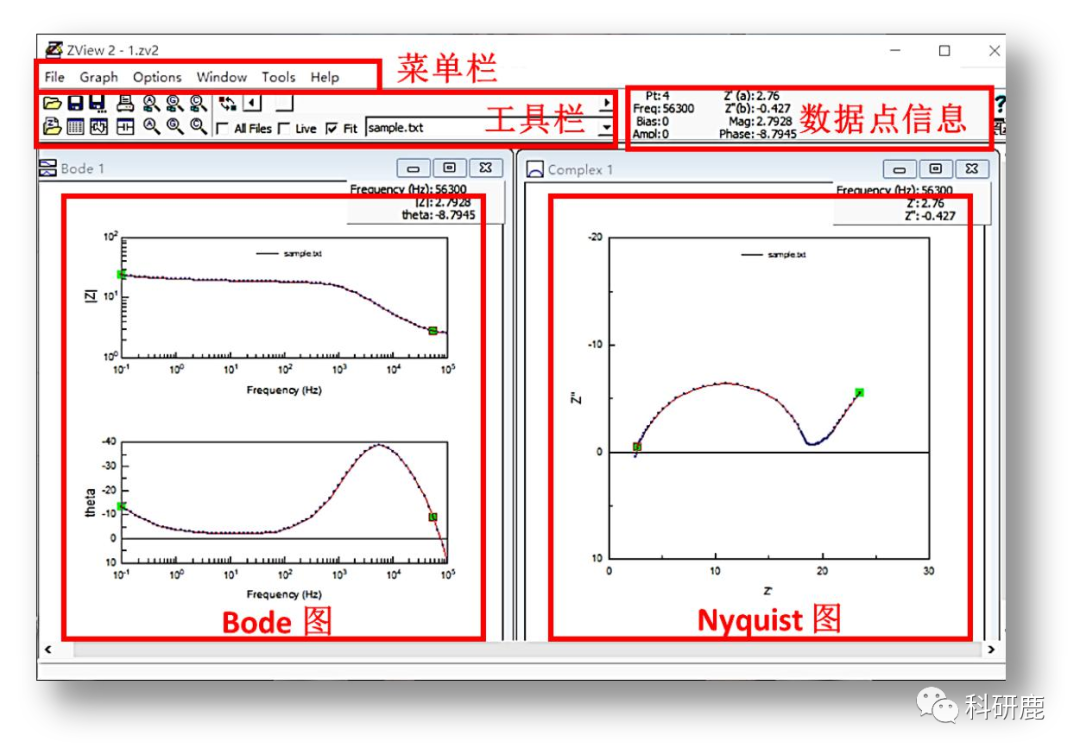
图3
菜单栏介绍:如图5所示,“File”用于导入和保存文件以及配置打印机。“Graph”用于用于创建新的图层。“Options”用于自动调整图形的尺寸。“Tools”用于改变数据,删除数据,合并数据文件,进行电路建模。“Window”用于改变窗口显示形式。“Help”包含软件介绍以及安装和使用方法。
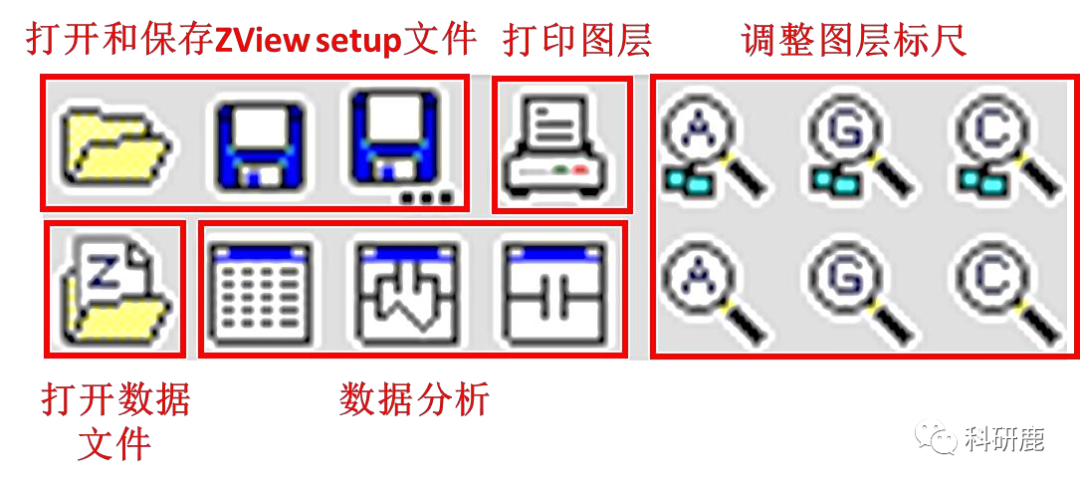
图4
工具栏介绍:
可将当前处理的信息保存或另存为“Zviewsetup(*.zv2)”文件,包含数据信息,图层,拟合的数据以及建立的等效电路等,方便下次需要修改时使用。可将之前保存的“Zviewsetup(*.zv2)”文件打开再次进行处理修改。可将当前处理的信息保存或另存为“Zviewsetup(*.zv2)”文件,包含数据信息,图层,拟合的数据以及建立的等效电路等,方便下次需要修改时使用。
打开数据文件:用于打开不同格式的阻抗数据。
即时拟合:整个数据的等效电路模型可能非常复杂,但通常只有少数元素在一个特定的频率范围内是活跃的,所以通常使用数据游标选择对一部分数据,快速地将数据拟合到预定义的小电路模型中,并获得元件初值。
等效电路:用于创建整个数据的等效电路模型,并利用即时拟合得到的初值对整个数据进行拟合。
自动调整尺寸:调整所有图层尺寸至数据可视程度。
3导入数据
一般将测试得到的EIS数据保存为txt文件,只保留频率,实部,虚部三部分数据,如图7所示。
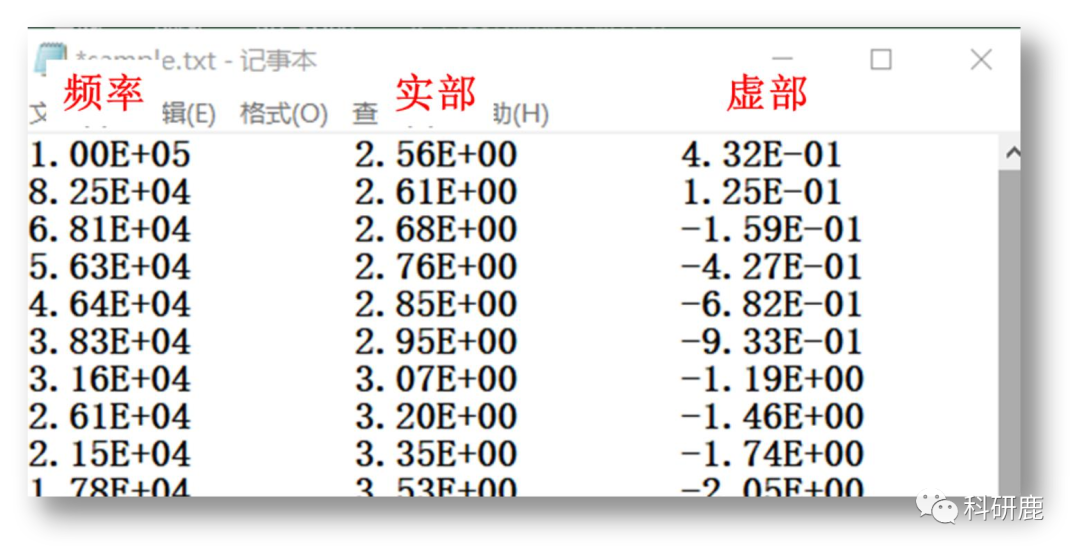
图5
导入数据:打开软件,如图8所示,点击工具栏打开数据文件的按钮(步骤1),在弹出的对话框双击需要进行拟合的文件“Sample.txt”(步骤2)。如图9所示,确保右侧文件框里有该文件(步骤3),最后单击右下角“OK”(步骤4)。
调整标尺:数据导入后,一般情况下图层的标尺与数据不匹配,此时需要点击自动调整尺寸的按钮(图10红框所示按钮),软件就会自动调整图层的标尺以匹配数据,调整后如图11所示。
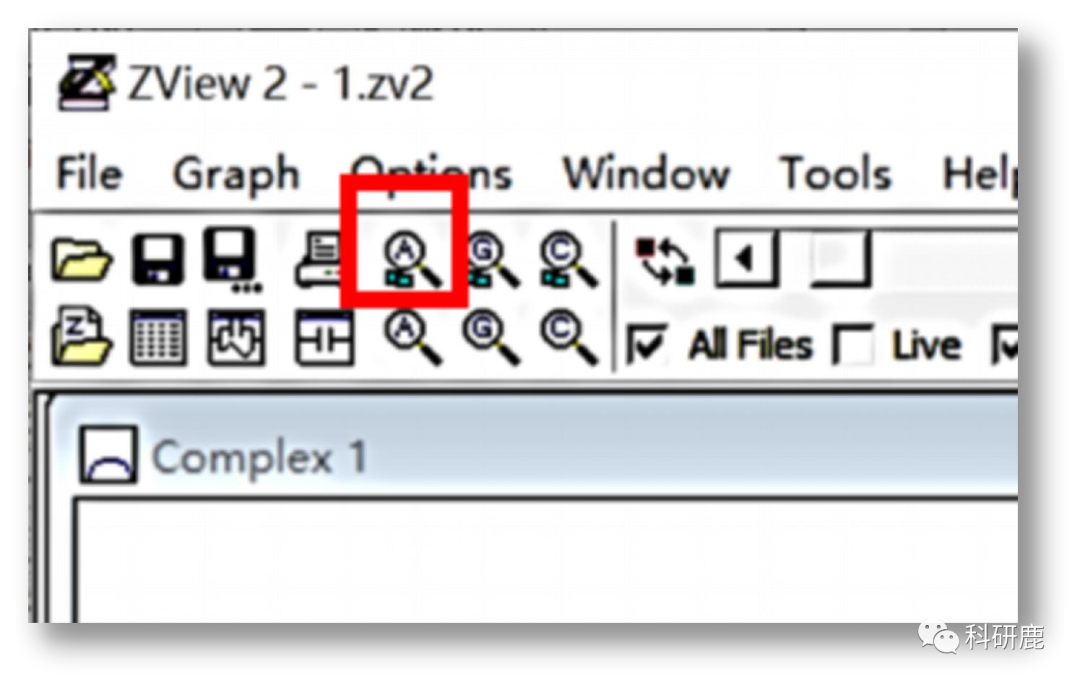
图6
激活数据:调整好图层标尺后,如图12所示,选择导入的数据Sample.txt对数据进行激活(红框1所示)。激活数据后可以看到图层有绿色方块(红框2所示)和带红框的绿色方块(红框3所示),前者为固定数据光标,后者为可移动数据光标,点击红框4所示图标可交换两者位置,两者之间为数据选择区域,在图层上滑动鼠标滚轮可对移动数据光标进行移动变换数据选取范围。
删除数据点:某些情况下,测试得到的数据会有一些不正常的数据点,可以将这些不正常的数据点删除以免影响后续的拟合结果。首先鼠标左键框选需要放大的图层区域,滑动鼠标滚轮将活动数据光标移动到需要删除的数据点,如图13所示,选择菜单栏“Tools”中“DeleteDataPoint”,就可以删除不正常数据点。
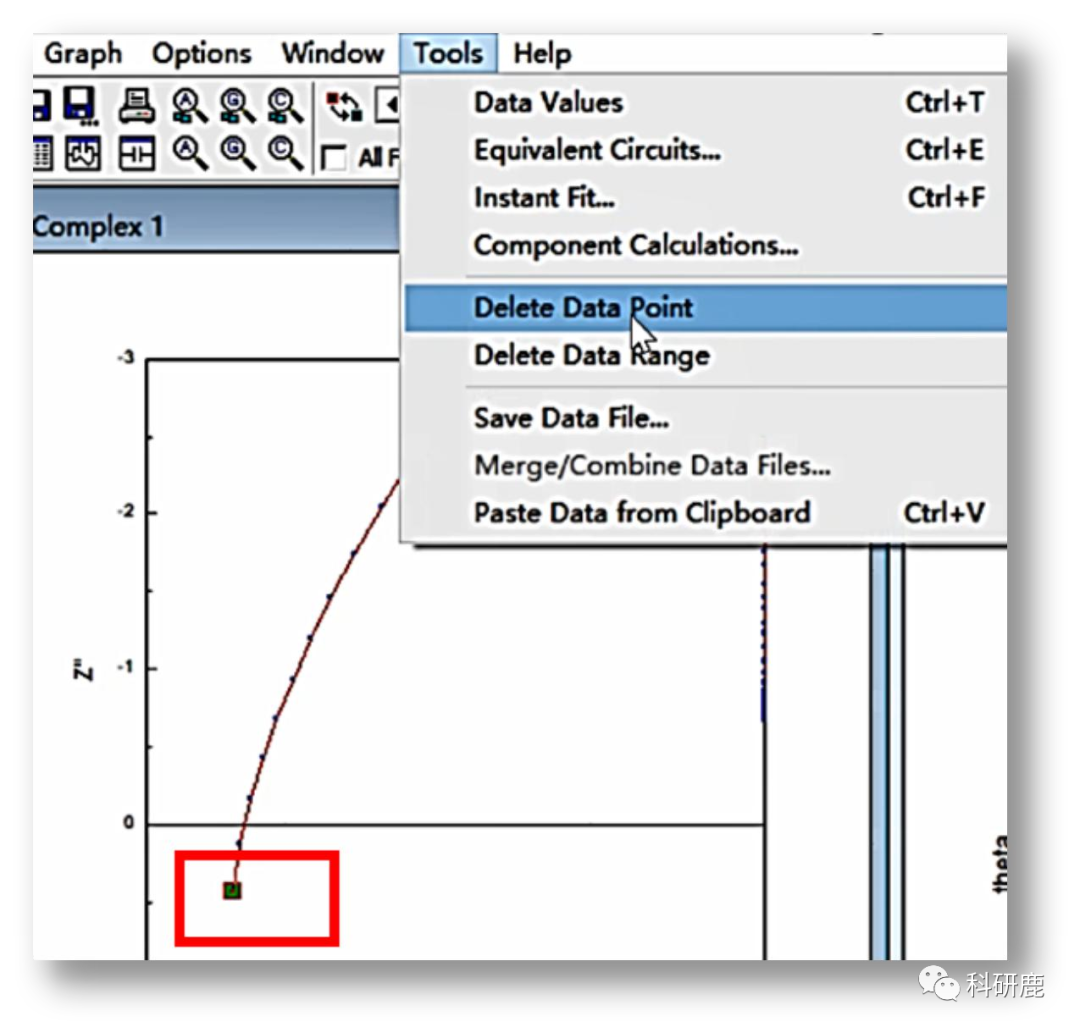
图7
4建立等效电路模型
不同的电化学体系的等效电路不同,需要分析电化学体系的实际含义并参考相关书籍和文献建立合适的等效电路,这样才能得到合理的拟合结果。软件的具体操作步骤如下所示:点击等效电路按钮(图14红框所示),弹出“EquivalentCircuits”窗口,主要分为工具栏,模型显示栏,数据显示栏。图15对常用工具进行了简单的功能说明。
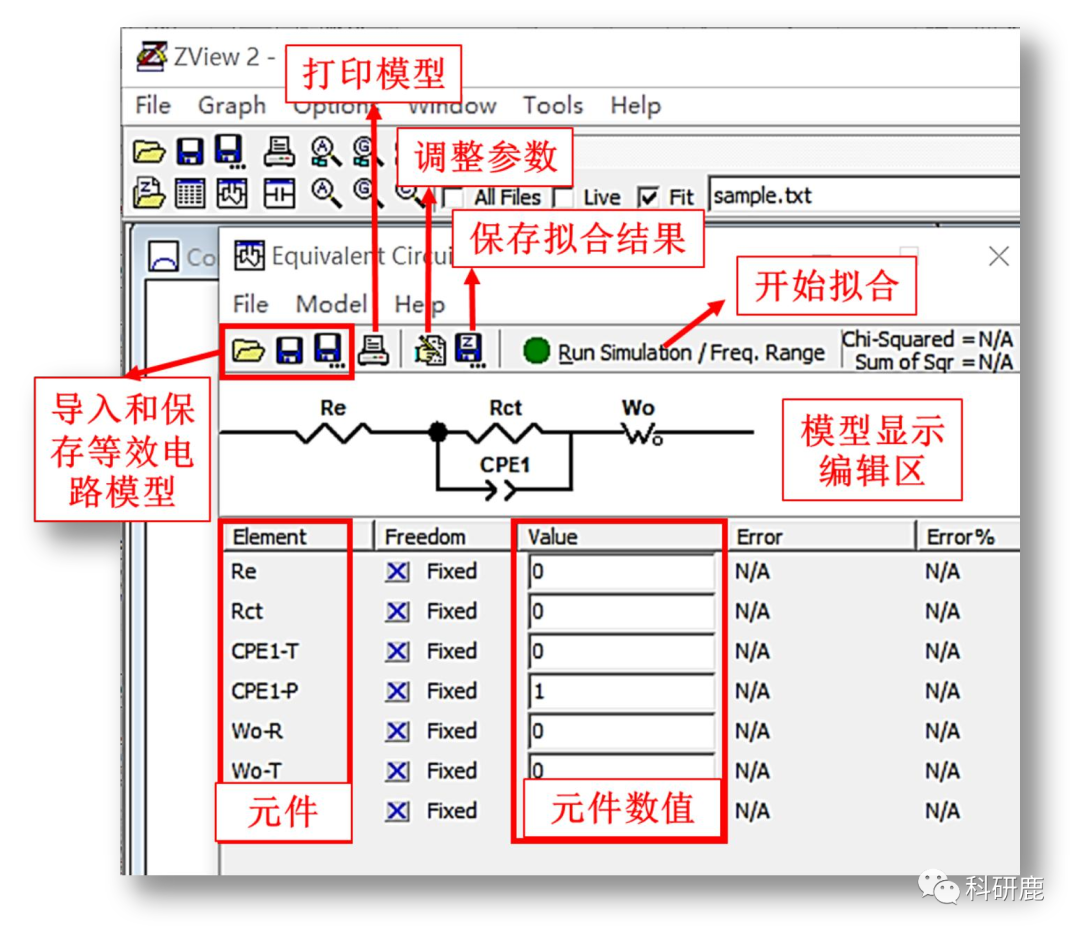
图8
如图16所示,在模型显示编辑区右击即可进行编辑等效电路模型。选择合适的元件(图17),还可以更改元件名字(图18)。
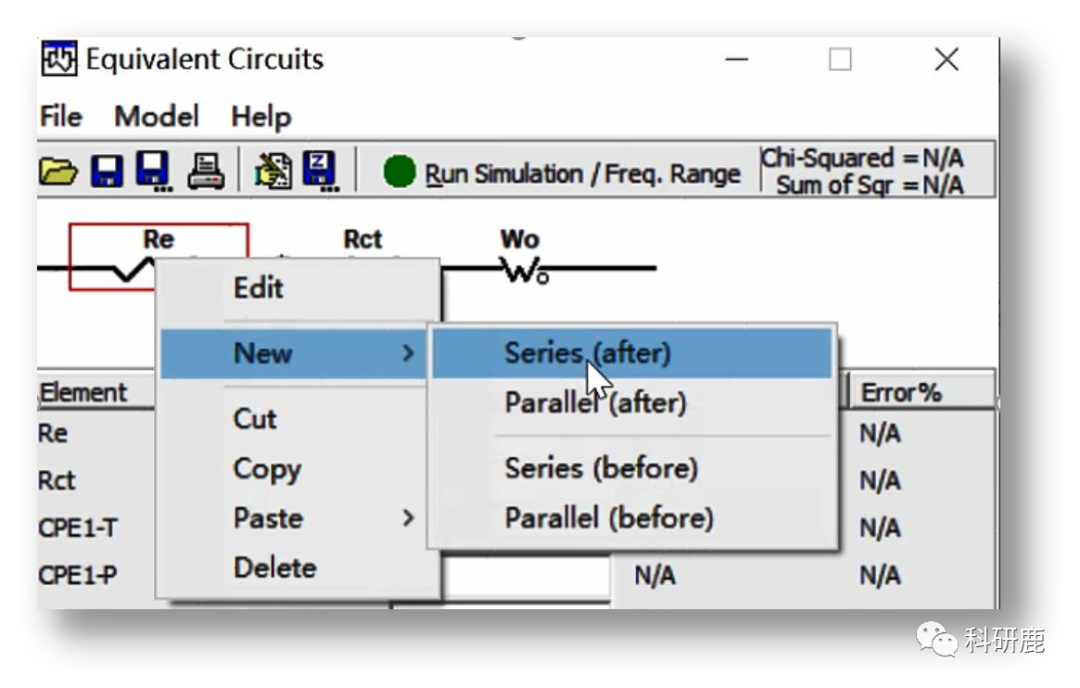
图9
编辑好的等效电路可以点击保存按钮,保存为模板方便下次使用,此外点击打印模型按钮将模型保存为PDF可截图用于论文。
5拟合并输出结果
即时拟合:在进行全局拟合之前,我们需要利用即时拟合功能获取各个元件的初值。如图19所示,首先点击即时拟合按钮后弹出“InstantFit”窗口(步骤1),选择即时拟合需要的数据区域(步骤2),选择对应的基本等效电路进行即时拟合(步骤3)。即时拟合后得到元件初值,如图20所示,单击某一初值按紧左键拖拽到“EquivalentCircuits”窗口对应的元件值中(步骤4)。
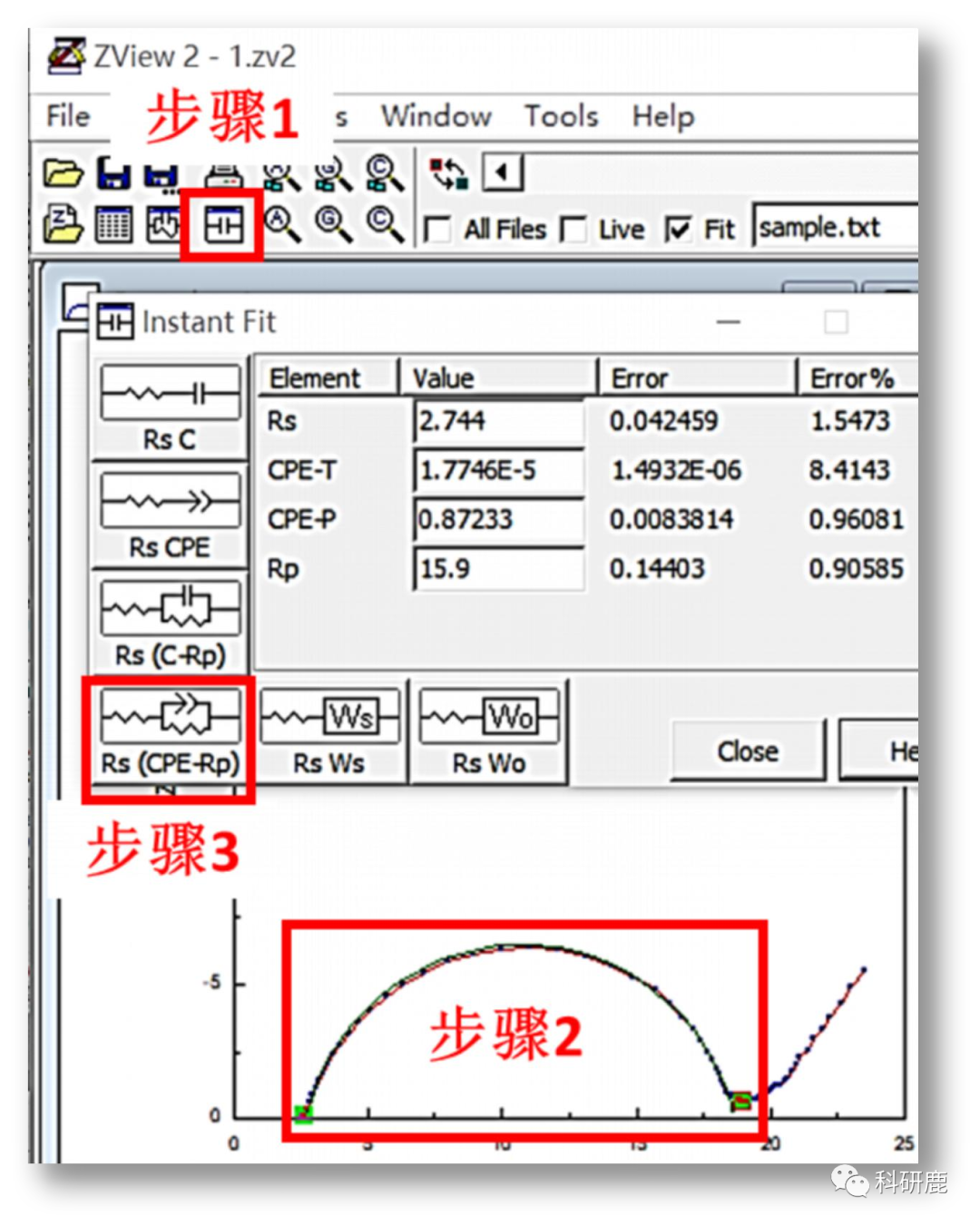
图10
全局拟合:将全部的元件都赋上初值后,如图21所示,首先单击“Freedom”前面的图标改为数值可正负改变的“(±)Free”(步骤1),其次点击调整参数按钮在弹出的窗口修改拟合模式为“Fitting”(步骤2),最后点击运行(步骤3)。
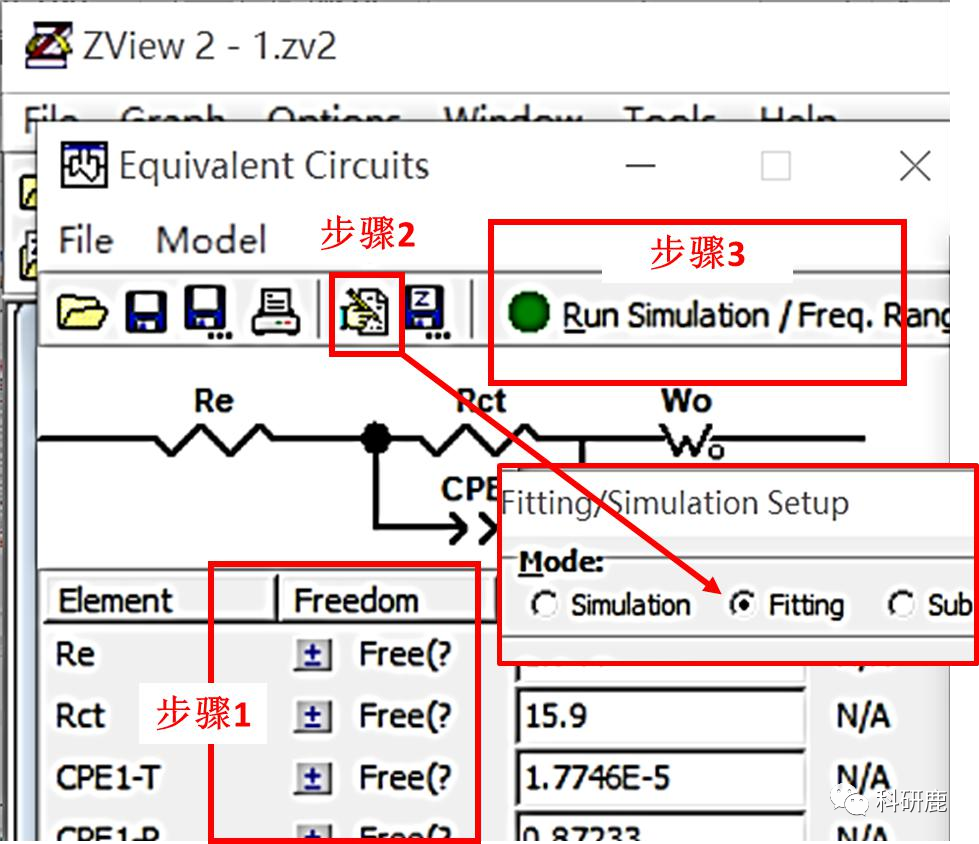
图11
数据输出:拟合完成之后,如图22所示,点击打印按钮可将元件拟合值和模型一起输出为PDF文件。如图23所示,首先选择“~FitResults”(步骤1)。如图24所示,点击查看数据按钮(步骤2),在弹出的数据窗口右击可复制拟合后的数据用于绘制拟合的Nyquist图(图25步骤3)。
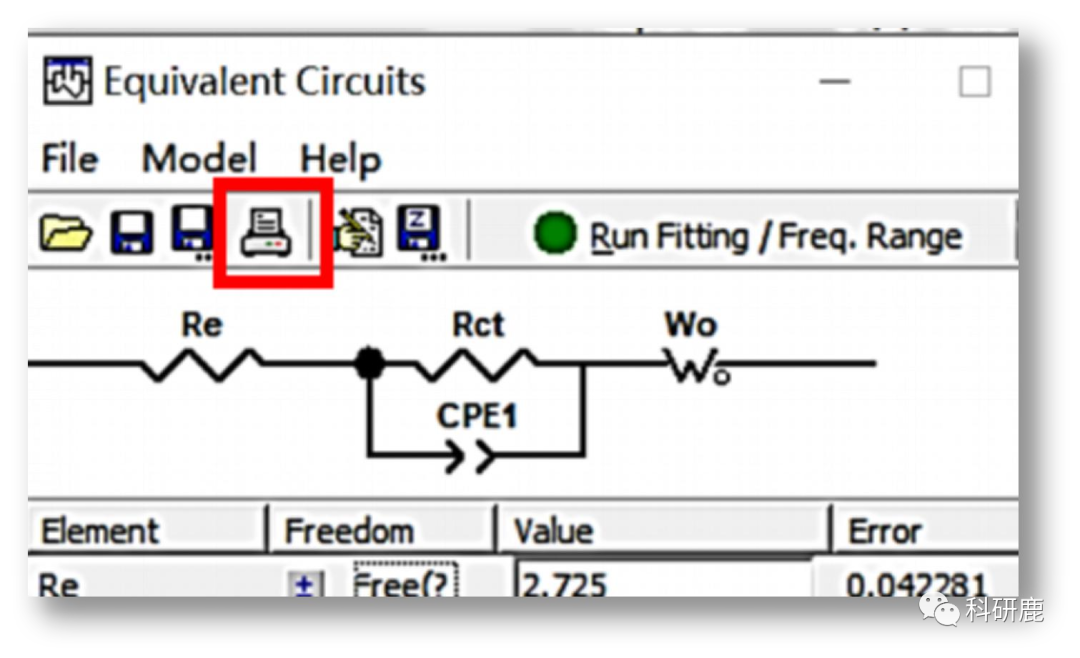
图12
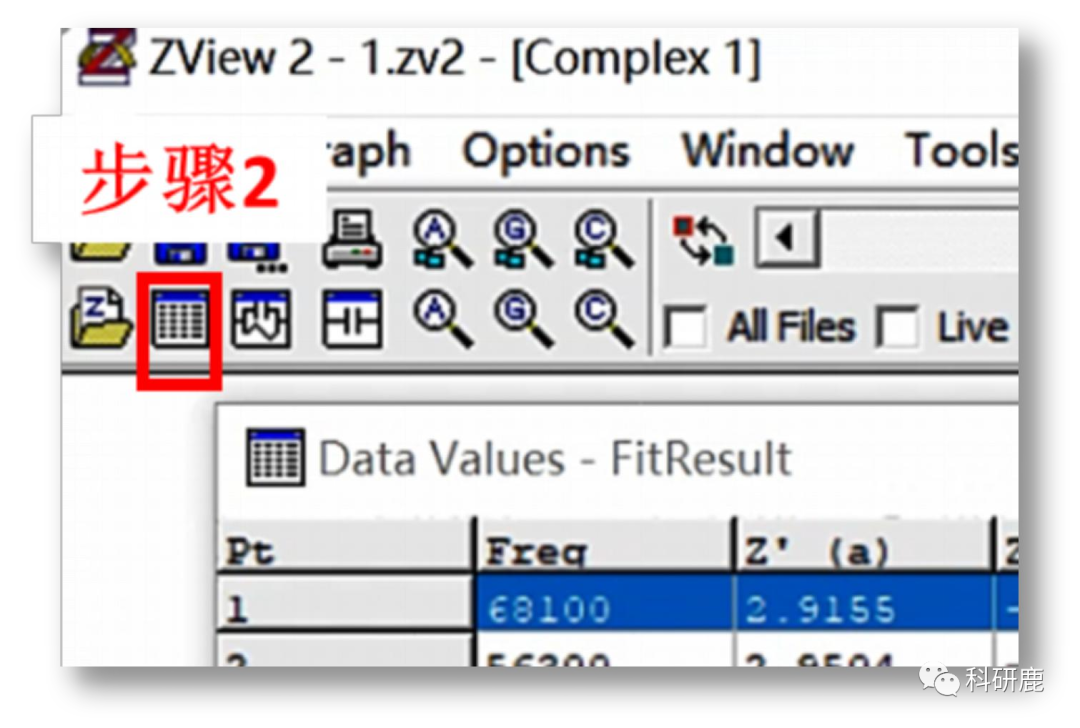
图13
最后需要注意的是,如果拟合的结果与原来EIS数据相差非常大,可能是等效电路的构建错误。同一组EIS数据可能会有多种等效电路模型,需要根据实际的电化学过程选择合理的等效电路模型。
6文献实例
电极材料的分析中经常用到电化学阻抗谱。图26为锂硫电池不同电极材料循环前后的电化学阻抗谱和对应的等效电路图。如图26a所示,所有的Nyquist图都由在高频区的两个半圆和低频区的斜线组成,分别对应电荷转移,吸附以及扩散过程。如图26b所示,S/CoOOH电极材料在经过几次充放电循环后,其电荷转移阻抗(Rct)和吸附阻抗(Ws)迅速减小并且始终小于S/superP电极材料,说明CoOOH材料具有优异的导电性,同时对多硫化锂具有很强的吸附能力和催化作用。[2]
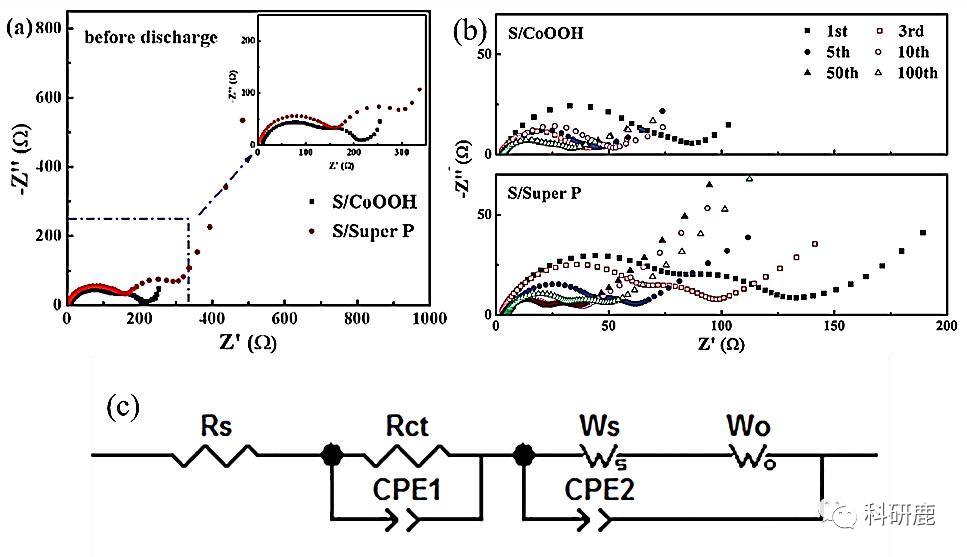
视频安装


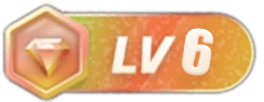

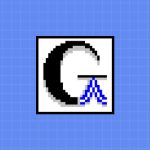






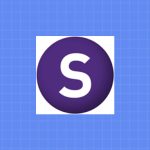
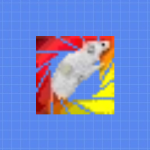
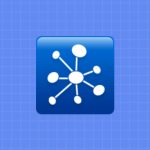
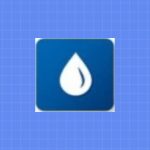

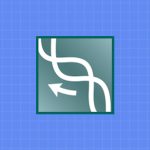
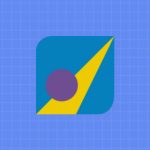


- 最新
- 最热
只看作者